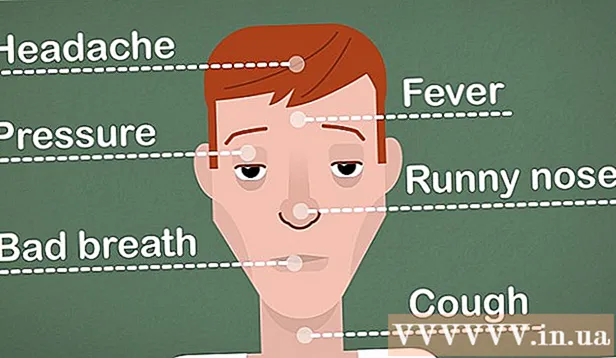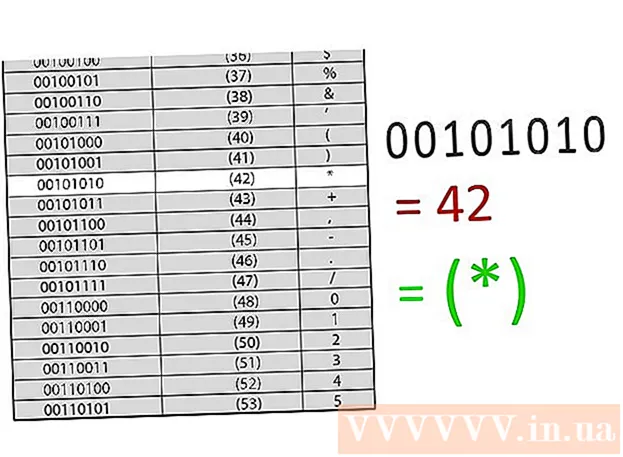Autor:
Peter Berry
Loomise Kuupäev:
20 Juuli 2021
Värskenduse Kuupäev:
23 Juunis 2024
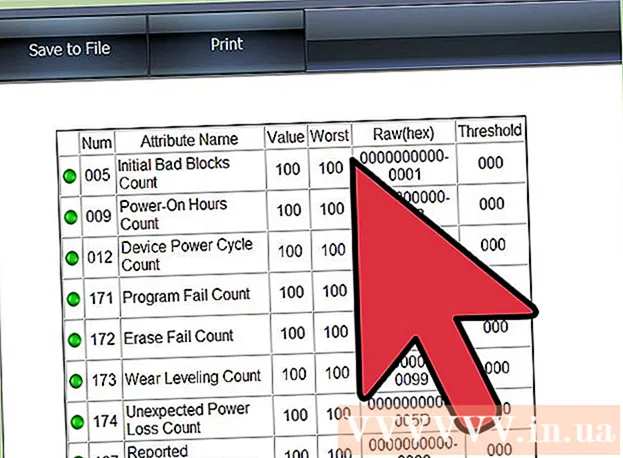
Sisu
Tsükliline koondamise kontroll (CRC) on kontrollimeetod, mida arvuti kasutab kettal olevate andmete kontrollimiseks (kõvakettad sarnanevad kõvaketastele ja optilistele ketastele nagu CD-d või DVD-d). Viga "tsükliline koondamise kontroll" võib ilmneda mitmesuguste probleemide tõttu: registriviga, ummistunud kõvaketas, programmi ebaõnnestunud installimine või failide vale seadistamine. Sõltumata põhjusest on "tsükliline koondamise kontroll" tõsine viga ja seda tuleks käsitleda andmete kadumise või süsteemi rikke vältimiseks. Õnneks on selle probleemi lahendamine üsna lihtne, võite kasutada ketta utiliidi tarkvara (tasuta).
Sammud
1. meetod 2-st: käivitage utiliit CHKDSK
Juurdepääs CHKDSK utiliidile. CHKDSK (või "kontrollketas") on Windowsi sisseehitatud utiliit, mis võimaldab skannida (skannida) ja parandada ketta vigu. CHKDSK suudab leida ja parandada väiksemaid vigu või rikutud faile, mis põhjustavad "tsüklilise koondamise" vigu. Paremklõpsake draivi, mida soovite kontrollida, ja seejärel valige Atribuudid -> Tööriistad. Klõpsake pealkirja "Vigade kontrollimine" all nuppu "Kontrolli kohe".
- Kui CD või DVD näitab viga, võib see olla tingitud plaadi kriimustustest või mustusest. Enne uuesti proovimist puhastage tassi pehme lapiga.
- Optiliste ketaste vigu ei saa sageli parandada.
- Kui see viga ilmub Macis (harvem), proovige ketta parandamiseks kõigepealt minna Disk Utility> "Repair".

Valige põhi- ja täiustatud skannimisplatvormide vahel. Märkige ruut, et näidata põhikontrolli ja täpsemaid veaparandusi või skaneeringuid, tavaliselt vaikevalikut.- Põhiskaneerimine võtab aega umbes 15–20 minutit, samal ajal kui täpsem skaneerimine võib võtta tunde. Peate veenduma, et teil on aega ja ärge katkestage, kui arvuti on käivitunud.

Skannimise alustamiseks taaskäivitage arvuti. Kui skaneerite oma põhidraivi oma arvutis (kus te selle käivitate), ei saa CHKDSK kohe käivitada, vaid plaanib selle skannimise järgmiseks arvuti taaskäivitamiseks.- Siinkohal saate jätkata arvuti kasutamist tavapärasel viisil, taaskäivitage siis, kui teil on skannimise lõpuleviimiseks piisavalt aega.
- Kui see kõvaketas on pikka aega kasutusel olnud, peaksite enne skannimise sooritamist andmed varundama. Varundamiseks peate tegema täieliku varukoopia, isegi kõik ligipääsmatud andmed.

Kasutage selle asemel juurdepääsu CHKDSK-i utiliidile. Mõnikord ei saa CHKDSK käivitamine paremklõpsuga skannimist ja parandamist korralikult käivitada. Kui esimesel skannimisel ei õnnestu probleemi lahendada, proovige selle asemel CHKDSK käivitusmeetodit.
Avage käsuviip. Lisaseadmete alt leiate programmi "käsuviip".
- Pange tähele, et skannimise käivitamiseks peate administraatorina käivitama käsu CHKDSK.
Sisestage „chkdsk / f x:"Käsuviibal. Täht "x" tuleb asendada skannitava draivi tähenimega. Vajutage sisestusklahvi.
- Ülaltoodud sammudeks on käsu käivitamine, mis käivitab põhiskannimise. Kui soovite täpsemat skannimist, sisestage "chkdsk / r x:" ja asendage "x" draivitähega.
Oodake, kuni skannimine on lõpule jõudnud. Pärast skannimise lõppu teatab CHKDSK ja taaskäivitab arvuti. Kui CHKDSK suudab probleemi lahendada, siis siin see on.
- Kui näib, et parandus / r on takistatud ja seda ei saa lõpule viia (isegi kui jätate selle ööseks töötama), on võimalik, et paljud failid on rikutud ja CHKDSK-d ei saa parandada. Sellisel juhul kasutage palun järgmist meetodit.
- Aja jooksul võib kõvaketas luua mitmesuguste vormide abil ebaolulisi kahjustatud faile ja muid väiksemaid vigu. CHKDSK suudab toime tulla paljude pisivigadega, kuid ei suuda lahendada tõsisemaid probleeme.
2. meetod 2-st: kolmanda osapoole ketta utiliitide kasutamine
Installige tasuta ketta utiliit. Kui CHKDSK ei suuda kõvakettaga seotud probleemi lahendada, saab seda teha kolmanda osapoole ketta skannimise utiliit. Populaarsed valikud, nagu HDDScan ja SeaTools, on alternatiiviks CHKDSK-le ja võivad aidata probleemi lahendada, kui CHKDSK on ebaefektiivne.
- Erinevad utiliidid pakuvad erinevatele opsüsteemidele (näiteks Mac OS ja PC / Windows) erinevaid tarkvaraversioone
- Olge ettevaatlik ebausaldusväärsetest allikatest pärit süsteemi skannimise suhtes. Peaksite otsima kuulsaid kaubamärke, mis pakuvad "ketta utiliiti".
Avage utiliit ja käivitage skannimine. Järgige juhiseid, et skannida tsüklilise üleliigsuse kontrollimise viga. Tarkvara tagastab lühikese aruande, milles on loetletud kõik leitud vead.
Parandage kõik vead. On oluline, et lasete parandusel algusest lõpuni töötada, nii et võite selle ööseks tööle jätta (kui vaja). See võib võtta 2 tundi või rohkem, olenevalt kõvaketta olekust.
- Kui pärast enam kui 4-tunnist skannimist ei saa remonti ikkagi lõpule viia, on see märk kõvaketta kahjustumisest. Väljuge skannimisest ja varundage kõik võimalikud andmed.
Skannige arvuti uuesti. See võtab vaid paar minutit, see tähendab, et tagada masinas vigu. reklaam
Nõuanne
- CD-d ja DVD-d võivad teatada CRC-vigadest, kui need määrduvad või kriimustuvad. Pühkige plaat pehme lapiga või ostke kriimustusprotsessor, et see salvestada, kui see teile oluline on.
Hoiatus
- Kõvakettal ilmnevad CRC-vead võivad olla märk sellest, et kõvaketas hakkab läbi kukkuma. Peate kohe varundama kõige olulisemad andmed.